本文為英文版的機器翻譯版本,如內容有任何歧義或不一致之處,概以英文版為準。
自訂 Amazon Connect 儀表板
您可以自訂特定小工具,以建立最符合您業務需求的儀表板。例如,您可以建立單一折線圖,結合已排入佇列的聯絡人、平均佇列接聽時間和已捨棄的聯絡人。您可以套用篩選條件以顯示最重要的佇列,以便快速查看增加的聯絡量如何影響等待時間和客戶捨棄率。
您可以刪除或新增指標、定義小工具層級篩選條件和分組、重新排序和調整資料欄大小等。
目錄
選擇要在小工具中顯示的指標
-
在小工具中,選取動作圖示,然後選擇編輯。下圖顯示效能概觀小工具的動作圖示。
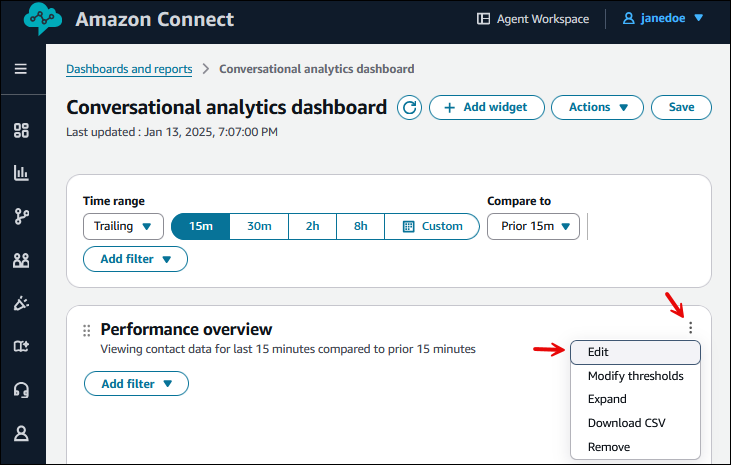
-
在小工具的編輯窗格中,選擇您要變更的指標欄;該欄的可用指標會出現在下拉式清單中。
下圖顯示小工具編輯窗格、小工具名稱方塊 (您可以編輯),以及效能概觀小工具的指標 1 欄可用的下拉式清單。
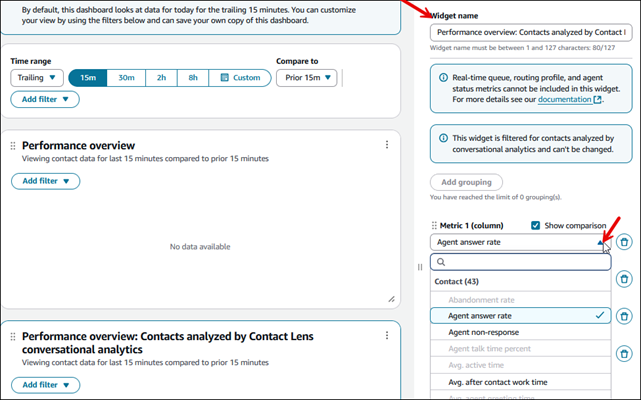
注意
僅在特定小工具中,您可以選取下列即時佇列、轉接描述檔和客服人員指標。您無法將這些指標與結尾接近即時的指標或歷史指標結合。
-
線上客服人員
-
可提供服務的客服人員
-
代理程式發生錯誤
-
NPT 中的代理程式
-
駐守客服人員
-
聯絡上的客服人員
-
線上客服人員
-
ACW 中的代理程式
-
作用中的聯絡人
-
聯絡可用性
-
最舊的聯絡人
-
佇列中的聯絡人
-
選取自訂時間閾值
在小工具的編輯窗格中,您可以為服務層級、X 中接聽的聯絡人和 X 中捨棄的聯絡人等指標選取自訂時間閾值。 若要選取自訂時間閾值,請選擇新增自訂,如下圖所示。
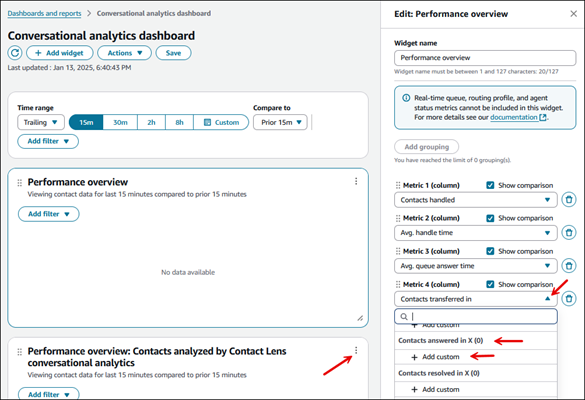
然後,您可以選取並選擇您想要的時間閾值。限制介於一秒到七天之間。下圖顯示為 X 指標解析的聯絡人新增自訂值的對話方塊。
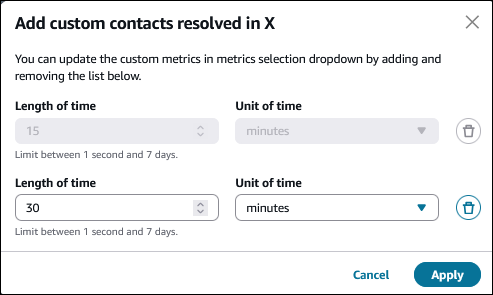
重新排序指標
在小工具的編輯窗格中,您可以選取指標旁的點,然後將指標向上或向下移動至編輯窗格,以重新排序指標的資料欄。
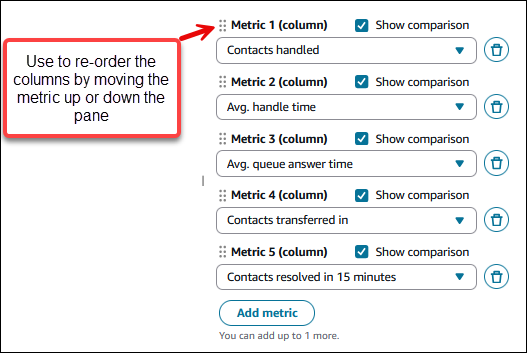
調整資料欄大小
若要調整儀表板中的欄大小,請選取欄標題中的垂直長條,然後左右拖曳以調整大小。您也可以調整分組欄的大小。下圖顯示儀表板上的垂直長條。
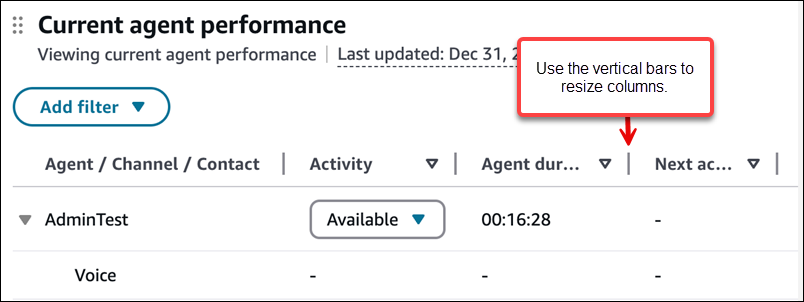
新增追蹤效能小工具的比較
在小工具的編輯窗格中,您可以選擇顯示比較選項,以在追蹤效能小工具中顯示比較。這可讓您查看效能與上一個時間範圍的比較。

設定群組
在小工具的編輯窗格中,您可以設定資料表的分組。您最多可以新增三個群組。
注意
-
分組會根據小工具中選取的指標動態提供,以避免不相容的指標/分組組合。
-
分組會變更小工具中可用的指標。
下圖顯示編輯窗格中聯絡人類別小工具的兩個分組。
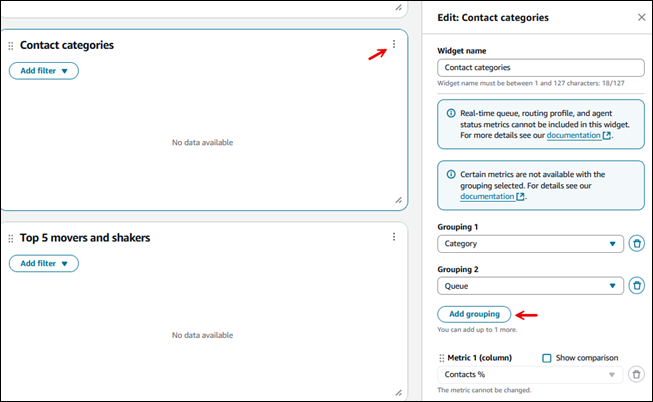
設定篩選條件
在小工具中,您可以選擇僅適用於您所處小工具的篩選條件。這些篩選條件會根據選取的指標動態納入。
小工具層級篩選條件會覆寫任何頁面層級篩選條件。
下圖顯示追蹤代理程式效能指標的篩選條件。

修改摘要小工具和資料表的閾值
您可以選擇小工具上的修改閾值選項,將顏色編碼閾值新增至摘要小工具和資料表。
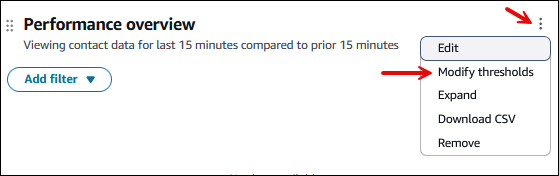
每個指標最多可以新增三個閾值 (紅色、黃色、綠色)。您可以定義導致指標變更顏色的閾值。閾值會依套用順序進行評估,這表示如果您有重疊的閾值,則觸發的第一個閾值會為個別指標上色。這表示如果您想要建立大於 90% 綠色、介於 90%-70% 黃色和小於 70% 黃色的red/yellow/green組態,您應該依照下列順序建立三個條件:
-
大於或等於 90% = 綠色
-
大於或等於 70% = 黃色
-
低於 70% = 紅色
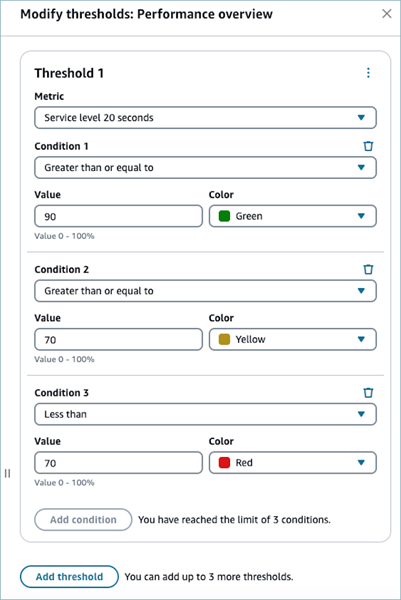
在儀表板上新增或移除小工具
您可以從以您使用的儀表板為基礎的預先設定小工具清單中選擇小工具,以將小工具新增至儀表板。每個儀表板上最多可以有 10 個小工具。
若要新增小工具
-
在儀表板頁面上,選擇新增小工具,如下圖所示。
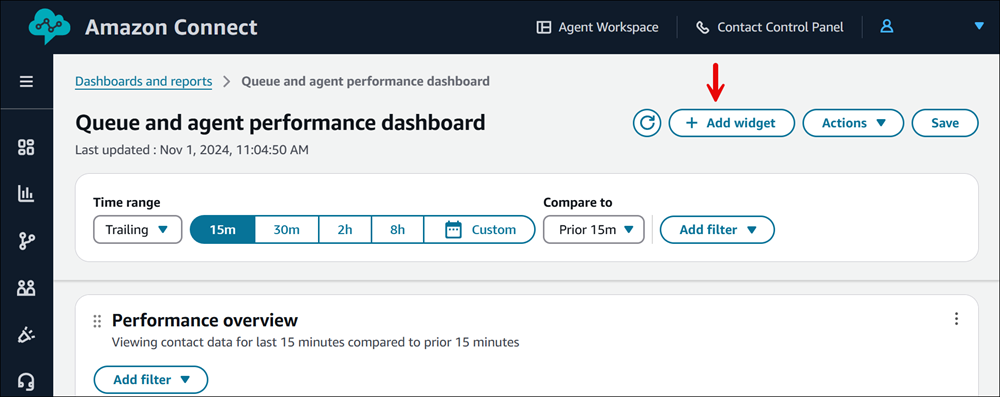
-
在新增小工具頁面上,根據您正在使用的儀表板,從預先設定的小工具清單中選擇小工具。小工具會新增至儀表板底部。
下列新增小工具頁面範例顯示您可以新增的五個聯絡小工具。
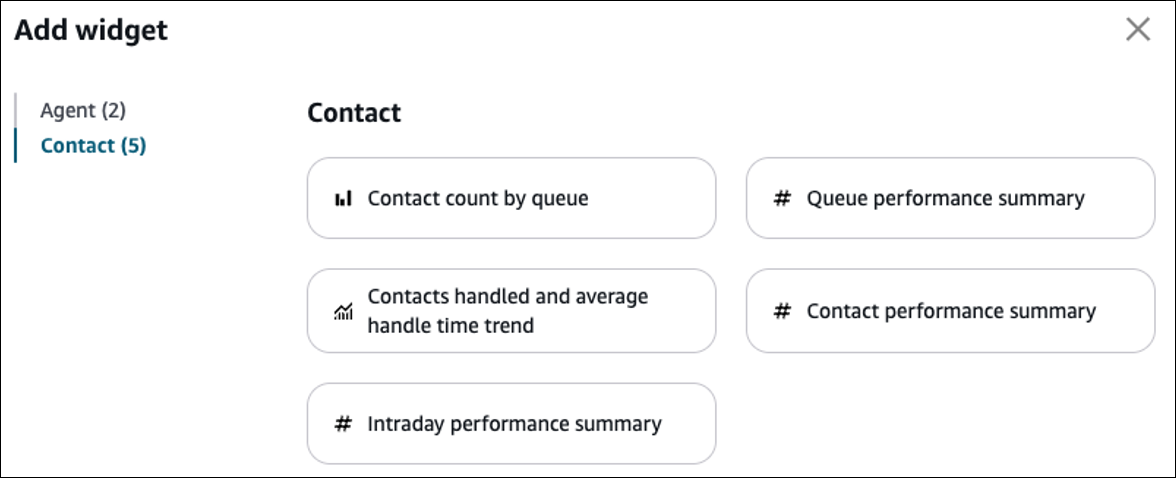
當您將自訂小工具新增至儀表板時,您可以同時套用小工具層級篩選條件和頁面層級篩選條件。
小工具層級篩選條件會覆寫任何頁面層級篩選條件。例如,您有兩個佇列:
-
Queue1 會在頁面層級進行篩選。
-
Queue2 會在小工具層級進行篩選。
在此範例中,小工具會依佇列 2 進行篩選,而儀表板上的其他小工具則會依頁面層級的佇列 1 進行篩選。
若要從儀表板移除小工具,請選擇動作圖示,然後選擇移除,如下圖所示。
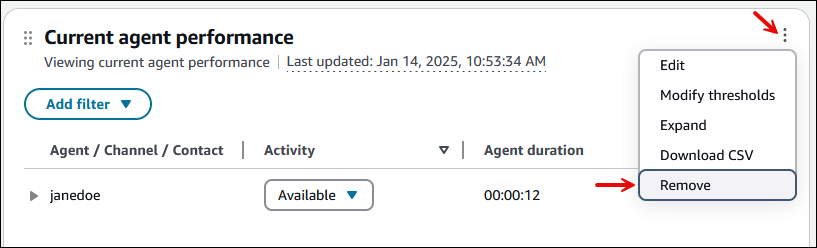
移動和調整小工具大小
您可以使用滑鼠選擇並按住左上角圖示,然後移動小工具,以移動圖表。您可以使用滑鼠選擇並拖曳右下角圖示來調整小工具的大小。下圖顯示這兩個控制項。
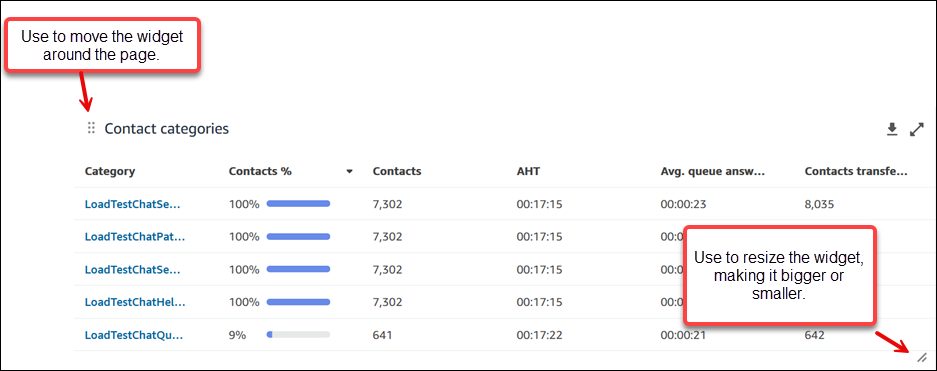
建立自訂儀表板
若要建立自訂儀表板,請在儀表板索引標籤上選擇建立自訂,如下圖所示。
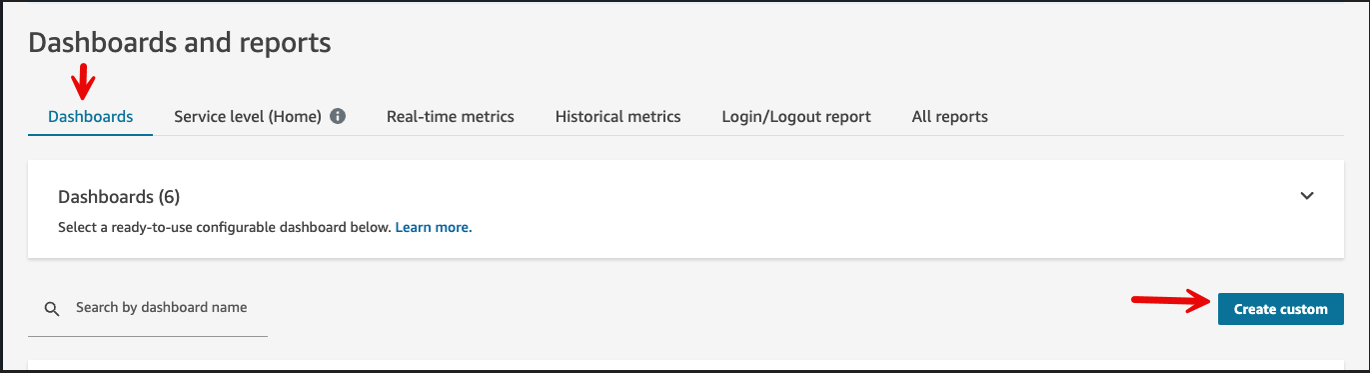
新的自訂儀表板隨即開啟。使用新增小工具選項來自訂儀表板。
建立服務層級指標的自訂計算
您可以建立服務層級指標的自訂計算,以測量在指定時間閾值內處理的聯絡人百分比。
完成下列步驟以建立自訂計算。
-
使用 Amazon Connect 管理員帳戶或其安全性設定檔中具有下列許可的帳戶登入管理員網站:
-
分析和最佳化 - 存取指標 - 存取 許可或儀表板 - 存取許可。
-
分析和最佳化 - 自訂指標:這些許可可讓使用者檢視、建立和管理自訂指標。
-
-
從任何儀表板小工具中,選取動作圖示,然後選擇編輯。
-
在指標選擇下拉式清單的自訂指標下,選擇新增自訂服務層級計算,如下圖所示。
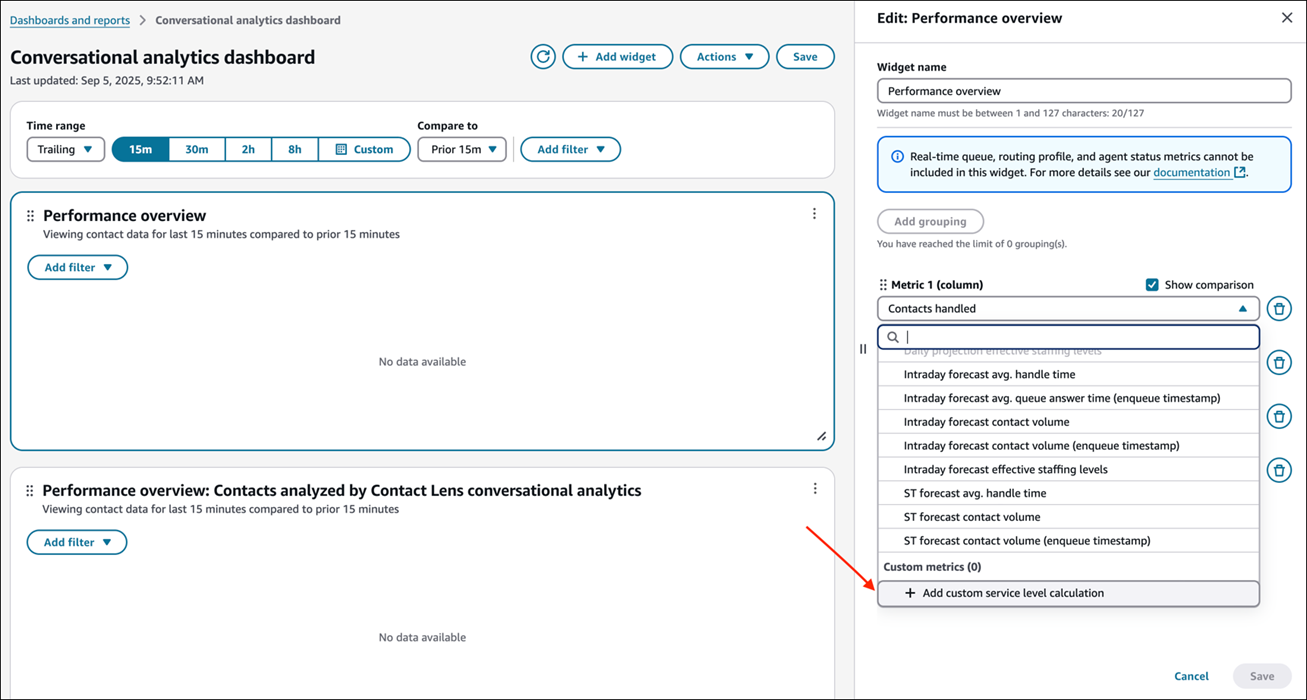
-
在新增自訂服務層級計算表單中,設定下列設定:
-
指標名稱:- 輸入唯一名稱 (最多 128 個字元)
-
描述 (選用):提供指標用途的詳細資訊 (最多 500 個字元)
-
目標時間:指定服務層級閾值。
-
長度:輸入介於 1 秒到 7 天之間的值
-
單位:選取秒、分鐘、小時或天
-
-
排除的聯絡結果:選擇要從分母排除的聯絡類型:
-
已轉接的聯絡人
-
聯絡人導致回呼
-
以 X seconds/minutes/hours/天為單位捨棄的聯絡案例
-
-
-
當您設定這些設定時,服務層級計算預覽會自動更新。
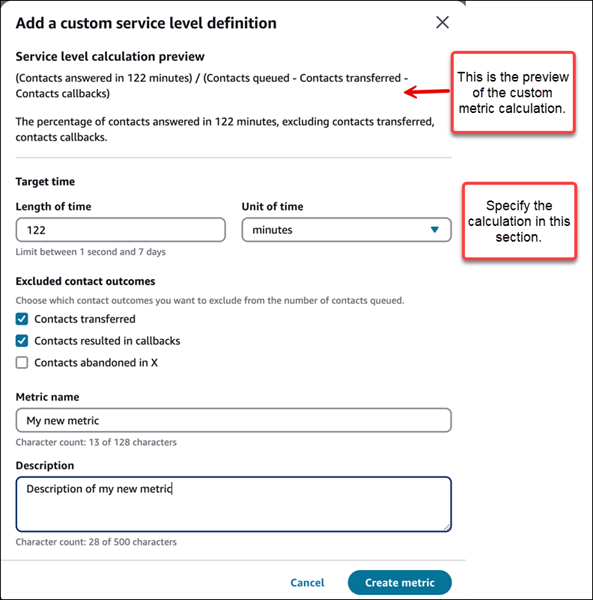
預覽會顯示:
-
計算公式。
-
指標測量內容的簡單語言說明。
-
在目標時間內接聽的聯絡百分比,不包括您指定的任何聯絡類型。
-
限制
-
您無法刪除自訂 SL 指標。
-
您最多可以將 10 個自訂指標新增至小工具。
在儀表板中使用自訂服務層級指標
建立自訂服務層級指標之後,您可以將其新增至任何儀表板小工具。完成下列程序。
-
從任何儀表板小工具中,選取動作圖示,然後選擇編輯。
-
在指標選擇下拉式清單中,找到自訂指標類別下的自訂指標。
-
選取您的自訂指標,將其新增至小工具。
-
設定任何其他小工具設定,例如時間範圍、比較或篩選條件。
-
選擇儲存以套用您的變更。